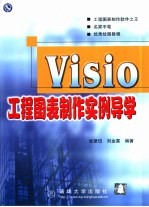
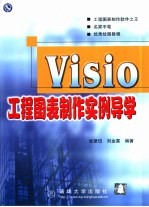
Visio工程图表制作实例导学PDF电子书下载
- 电子书积分:11 积分如何计算积分?
- 作 者:甘登岱,刘金喜编著
- 出 版 社:北京:清华大学出版社
- 出版年份:2001
- ISBN:730204645X
- 页数:290 页
第1章 初识Visio 2000 1
1.1 Visio 2000的功能特点 1
1.1.1 Visio 2000的功能 1
1.1.2 Visio 2000的特点 2
1.2 Visio 2000的工作环境 3
1.2.1操作Welcome to Visio 2000窗口 3
1.2.2基本下拉菜单 5
1.2.3基本工具栏按钮 8
1.2.4窗口显示方式 10
1.3曲型的Smart Shape模板 11
1.3.1Block Diagrams 12
1.3.2Flowcharts 12
1.3.3Forms and Charts 13
1.3.4Maps 13
1.3.5Network Diagram 13
1.3.6Office Layout 14
1.3.7Organization Charts 14
1.3.8Project Schedules 15
1.3.9Visio Extras 16
1.4.2一维图形和二维图形 17
1.4.1封闭图形和开放图形 17
1.4 Visio中的图形 17
1.5绘图应用实例 18
思考与练习 21
第2章Visio 2000操作基础 23
2.1绘图文件操作 23
2.1.1新建绘图文件 23
2.1.2打开绘图文件 23
2.1.3利用MS Quick View预览和打开文件 25
2.1.4保存绘图文件 25
2.1.5保护文件 26
2.2菜单和工具栏的定制 28
2.1.6设置文件路径 28
2.2.1显示、隐藏或自定义工具栏 29
2.2.2自定义菜单 30
2.2.3调整工具栏或菜单栏位置 31
2.3视图调整 32
2.3.1利用缩放按钮和缩放比例下拉列表框进行调整 32
2.3.2利用View菜单命令进行调整 32
2.3.3利用Pan &Zoom窗口的扫视功能进行调整 33
2.3.4利用Center selection on zoom选项进行调整 34
2.4.1插入新页面 35
2.4绘图页面操作 35
2.4.2重命名页面 36
2.4.3页面之间的切换 37
2.4.4页面排序 37
2.4.5删除页面 38
2.4.6旋转页面 39
2.4.7前景页和背景页操作 40
2.4.8设置页面参数 43
2.5绘图输出 47
2.5.1预览打印效果 47
2.5.2打印输出 48
2.6撤消/恢复操作及删除对象 49
2.6.1撤消/恢复操作的方法 49
2.6.2设置撤消/恢复操作的次数 50
2.6.3删除对象 50
思考与练习 51
第3章 使用绘图工具 53
3.1使用基本绘图工具 53
3.1.1指针工具 53
3.1.2直线工具 53
3.1.3弧线工具 54
3.1.4任意线工具 56
3.1.5铅笔工具 57
3.1.6矩形工具 57
3.1.7椭圆工具 57
3.2使用标尺、网格和辅助线 58
3.2.1使用标尺 58
3.2.2使用网格 61
3.2.3使用辅助线 63
3.2.4使用对齐和粘贴功能 65
思考与练习 68
第4章 模板和样板操作 69
4.1打开、关闭与定位模板 69
4.1.1打开模板 69
4.1.2关闭模板 69
4.1.3定位模板 69
4.2新建模板 70
4.2.1新建模板 70
4.2.2新建主图形 71
4.2.3在新建模板中放置已有主图形 72
4.3使用文档模板 73
4.2.4在多个模板中放置同一个主图形 73
4.4.1编辑主图形 74
4.4编辑模板 74
4.4.2编辑图标 75
4.5新建样板 76
思考与练习 77
第5章 图形操作 79
5.1选择图形 79
5.1.1选择单个图形 79
5.1.2选择多个图形 79
5.2调整与修改图形 80
5.1.3选择所有图形 80
5.1.4选择特定对象 80
5.2.1添加分割点 81
5.2.2删除顶点 81
5.2.3调整角度 81
5.2.4调整弯曲率 82
5.2.5调整图形大小 82
5.2.6剪切图形 84
5.3.1在同一绘图中复制图形 85
5.3.2复制图形到其他应用程序文档中 85
5.3复制图形 85
5.4移动图形 86
5.4.1移动单个或多个图形 86
5.4.2移动任意曲线的端点 86
5.4.3利用辅助线移动图形 86
5.4.4利用Size&Position 窗口移动图形 87
5.4.5处理重叠图形 87
5.5组合图形 88
5.5.1创建图形组 88
5.5.2选择组和组中成员 88
5.5.3编辑组成员 90
5.5.4向组中添加图形 91
5.5.5从组中释放图形 92
5.6翻转和旋转图形 92
5.6.1翻转图形 92
5.6.2旋转图形 93
5.7格式化图形 94
5.7.1定制线条格式 94
5.7.2填充图形 97
5.7.3创建阴影 99
5.7.5新建模式 100
5.7.4复制图形格式 100
5.7.6新建样式 101
5.7.7应用配色方案 103
5.7.8应用调色板 104
5.7.9图形编号 105
5.7.10保护图形 107
5.7.11使用Special对话框 108
5.8定制图形行为 108
5.8.1设置基本图形行为 109
5.8.2设置双击选项 110
5.8.3设置图形的放置行为 111
5.9图形运算 112
5.9.1更新对齐框 113
5.9.2反转图形 113
5.9.3合并图形 114
5.9.4结合图形 114
5.9.5分割图形 114
5.9.6交叉运算 114
5.9.7相减运算 115
5.9.8连接运算 115
5.9.10设置偏移图形 116
5.9.9裁切图形 116
5.9.11使用曲线拟合运算 117
5.9.12自定义拟合运算 118
5.10自定义图形属性 119
5.10.1打开自定义属性窗口 119
5.10.2在自定义属性窗口中输入数据 120
5.10.3使用自定义属性对话框 120
5.10.4编辑自定义属性 121
5.10.5使用Custom Properties Editor 122
思考与练习 125
第6章 使用层 127
6.1创建层 127
6.2将图形指派给层 128
6.3将主图形指派给层 129
6.4选择层 130
6.5调整层属性 130
6.6重命名与删除层 131
思考与练习 132
7.1.1连接器 133
7.1连接图形 133
第7章 连接与排列图形 133
7.1.2连接点 134
7.1.3使用静态粘贴连接图形 137
7.1.4使用动态粘贴连接图形 138
7.1.5同时连接多个图形 139
7.1.6拖动时连接图形 139
7.2布局与布线 140
7.2.1设置连接器布线样式 140
7.2.2设置连接器布线方向 142
7.2.3连接器的分离和重叠 143
7.2.4连接器的重新布线 144
7.2.5设置跳线 146
7.2.6设置图形的放置行为 148
7.2.7设置图形布局的样式、方向和深度 150
7.2.8设置布局和布线间隔 151
7.3分布与对齐 152
7.3.1使用标尺、网格及辅助线对齐和分布图形 152
7.3.2利用Align Shapes操作对齐图形 153
7.3.3利用Distribute Shapes操作分布图形 154
7.3.4对齐地图图形 155
7.3.5编排图形 156
7.3.6居中图形 157
思考与练习 157
8.1.1利用文本工具或文本块工具插入文本 159
8.1.2双击Visio图形插入文本 159
第8章 文本操作 159
8.2编辑文本 160
8.2.1旋转、移动及调整文本块 160
8.1.3选择文本 160
8.2.2设置字体类型及大小 161
8.2.3设置字体颜色及其他特征 162
8.2.4设置文本样式 162
8.2.5查找与替换文本 163
8.3设置文本格式 164
8.3.1设置段落对齐方式 164
8.2.6剪切、复制、粘贴及删除文本 164
8.3.2设置段落间距 165
8.3.3设置段落缩进 166
8.3.4设置行间距 166
8.3.5垂直对齐文本 167
8.3.6设置制表位 167
8.3.7添加项目编号 169
8.3.9调整背景颜色 170
8.4文本拼写检查 170
8.3.8调整文本边距 170
8.5自定义图形文本行为 171
思考与练习 174
第9章 Visio2000中的宏操作 175
9.1利用Page Layout Wizard新建工程 175
9.2利用Shape Explorer查找图形 178
9.2.1查找图形 178
9.2.2预览图形 179
9.2.3将图形加入绘图 180
9.2.4创建用户数据库 181
9.3利用Chart Shape Wizard创建堆叠式图形 182
9.3.1创建堆叠式图形 182
9.3.2创建可扩展图形 184
9.4利用Organization Chart Converter转换图形 186
9.5利用Cross-functional Flowchart表示组织关系 187
9.6利用Gantt Chart创建甘特图 189
9.6.1创建甘特图 189
9.6.2更改任务名称及持续时间等数据 190
9.6.4设置时间量程的单位和宽度 191
9.6.5添加新任务及重要事件 191
9.6.3设置工作日 191
9.6.7添加标题、图例和文本块 192
9.6.8创建任务间的连接关系 192
9.6.6添加数据列 192
9.6.9导出甘特图数据 193
9.6.10导入工程数据 193
思考与练习 195
10.1.1Visio样本数据文件 196
10.1数据库相关向导基础 196
10.1.2文本文件 196
第10章 图形与数据库的关联 196
10.1.4ODBC兼容数据源 197
10.1.5数据库相关向导不支持的操作 197
10.1.3MS Excel文件 197
10.2将图形链接到数据库记录 199
10.2.1把图形链接到数据库记录 200
10.2.2创建链接绘图或修改已有绘图 204
10.2.3在页面中添加数据库动作和事件 207
10.2.4从数据库中产生主图形 209
10.3利用数据文件生成流程图 210
10.4将图形表格单元中的数据输出到数据库 213
10.5利用图形自定义属性数据生成报表 216
10.6利用数据文件生成组织层次图 221
10.6.1利用已有数据文件生成组织图 221
10.6.2创建新数据文件并生成组织图 224
10.6.3编辑组织图 225
10.7与数据库相关的其他功能 227
10.7.1数据库设置 227
10.7.2数据库更新及数据库刷新 228
10.7.3绘图监视器 228
思考与练习 229
11.1插入超链接 231
第11章 Visio2000中的Web功能 231
11.1.1链接到Web页面或其他文件 232
11.1.2链接到当前文档或其他文档的特定对象 233
11.1.3使用超链接按钮 233
11.1.4将超链接拷贝到另一个绘图或文档中 234
11.2将绘图保存为Web格式 235
11.2.1将绘图保存为图像文件 235
11.2.2将绘图保存为HTML文件 236
11.2.3关于图像映像 237
思考与练习 238
第12章 Visio与其他应用程序的结合 240
12.1插入Lotus Notes域 240
12.2插入注释 241
12.3插入图像 242
12.3.1插入位图图像 242
12.3.2插入其他应用程序图像 243
12.3.3图像转换选项 243
12.4使用ActiveX控件 244
12.5插入剪贴画 245
12.6插入Microsoft图表 246
12.7链接和嵌入对象 247
12.7.1链接和嵌入 248
12.7.2添加嵌入对象 248
12.7.3添加链接对象 250
12.7.4利用剪贴进行链接和嵌入 251
12.7.5设置链接对象的更新方式 252
12.8.1导入AutoCAD绘图 253
12.8.2将AutoCAD绘图作为背景图像 255
12.8.3 将AutoCAD绘图作为细节视图 256
12.8.4评注 AutoCAD绘图 256
12.8.5 编辑AutoCAD绘图 257
12.8.6 将AutoCAD绘图转换为Visio绘图 259
8.1插入及选择文本 259
12.8.7 将Visio绘图转换为AutoCAD绘图 260
思考与练习 261
第13章 应用实例 262
13.1创建饼图 262
13.2创建办公室规划图 264
13.3创建网络结构图 267
13.4设计名片 270
13.5创建流程图 272
14.1.1新的Office XP外观和智能感知 275
第14章 Visio2002新增功能 275
14.1与Microsoft Office更强的兼容性 275
14.1.2自动更正和拼写检查功能 277
14.1.3可靠性和数据恢复工具 278
14.1.4在Office程序中编辑Visio绘图 278
14.2高效的建筑设计方案 278
14.2.1更直观的操作 278
14.2.2新增的弯曲墙壁图形 279
14.3.1新增的活动目录灵巧图形 280
14.3IT图表设计方案 280
14.2.3增强的墙壁交叉点清除功能 280
14.3.2改进的Web站点映射功能 281
14.3.3Web站点连接报告 281
14.4数据开发及应用的增强 282
14.4.1数据库解决方案 282
14.4.2应用软件解决方案 282
14.5.1更加直觉的图形放置 283
14.5.2增强的同步功能 283
14.5更加灵活的组织图表 283
14.5.3多样化的自定义属性 284
14.6改进的报表功能 285
14.7图形和数据库的链接 286
14.8紧密的Web集成 288
14.8.1图形查找功能 288
14.8.2将绘图保存为Web页面 288
14.9其他功能的改进 289
14.9.1多样化的绘图外观 289
14.9.2对Visio开发者的用户化 290
- 《市政工程基础》杨岚编著 2009
- 《工程静力学》王科盛主编 2019
- 《中央财政支持提升专业服务产业发展能力项目水利工程专业课程建设成果 设施农业工程技术》赵英编 2018
- 《数字影视特效制作技法解析》王文瑞著 2019
- 《化学反应工程》许志美主编 2019
- 《绿色过程工程与清洁生产技术 张懿院士论文集精选 上》《绿色过程工程与清洁生产技术》编写组编 2019
- 《软件工程》齐治昌,谭庆平,宁洪编著 2019
- 《化学工程与工艺专业实验指导》郭跃萍主编 2019
- 《天水师范学院60周年校庆文库 新工科视域下的工程基础与应用研究》《天水师范学院60周年校庆文库》编委会编 2019
- 《高等工程教育改革探析》李瀛心,吴价宝著 1997
- 《市政工程基础》杨岚编著 2009
- 《家畜百宝 猪、牛、羊、鸡的综合利用》山西省商业厅组织技术处编著 1959
- 《《道德经》200句》崇贤书院编著 2018
- 《高级英语阅读与听说教程》刘秀梅编著 2019
- 《计算机网络与通信基础》谢雨飞,田启川编著 2019
- 《看图自学吉他弹唱教程》陈飞编著 2019
- 《法语词汇认知联想记忆法》刘莲编著 2020
- 《培智学校义务教育实验教科书教师教学用书 生活适应 二年级 上》人民教育出版社,课程教材研究所,特殊教育课程教材研究中心编著 2019
- 《国家社科基金项目申报规范 技巧与案例 第3版 2020》文传浩,夏宇编著 2019
- 《流体力学》张扬军,彭杰,诸葛伟林编著 2019
- 《大学计算机实验指导及习题解答》曹成志,宋长龙 2019
- 《指向核心素养 北京十一学校名师教学设计 英语 七年级 上 配人教版》周志英总主编 2019
- 《大学生心理健康与人生发展》王琳责任编辑;(中国)肖宇 2019
- 《大学英语四级考试全真试题 标准模拟 四级》汪开虎主编 2012
- 《大学英语教学的跨文化交际视角研究与创新发展》许丽云,刘枫,尚利明著 2020
- 《北京生态环境保护》《北京环境保护丛书》编委会编著 2018
- 《复旦大学新闻学院教授学术丛书 新闻实务随想录》刘海贵 2019
- 《大学英语综合教程 1》王佃春,骆敏主编 2015
- 《大学物理简明教程 下 第2版》施卫主编 2020
- 《指向核心素养 北京十一学校名师教学设计 英语 九年级 上 配人教版》周志英总主编 2019
